O tento únosca
tTab je rozšírenie pochybné prehliadača a prehliadač únosca, ktorý by zmeniť váš prehliadač nastavenia bez vášho súhlasu a pokúsime sa tento redirect vám sponzorovanej webové stránky. Rozšírenie je ponúkaný v obchode Google Chrome, ako “jednoduchý novej karte s Yahoo za predpokladu Hľadať”, ale môže dosiahnuť aj prostredníctvom freeware zväzky. Táto metóda je bežné medzi nežiaduce program vývojárov, pretože málokedy by ľudia inštalovať svoje produkty inak. Vysvetlíme vám, ako metódu viazaného predaja funguje neskôr v správe, okrem toho sa ukazuje, ako v budúcnosti zabrániť takejto infekcie.
Nepoškodí váš počítač, ako únoscovia inklinujú byť docela neškodný. Však oni môžu vystaviť nespoľahlivé obsahu, ktoré by mohli viesť k oveľa vážnejšie infekcie. Únoscovia cieľ presmerovať, a s cieľom urobiť, budú musieť zmeniť nastavenia vášho prehliadača. Máte novú domovskú stránku a váš predvolený vyhľadávací nástroj sa zmení. Výsledky budú generované cez Yahoo, ale taktiež môžu obsahovať sponzorovaného obsahu, ktoré by mohli viesť k tie spomínané pochybné stránky. Z týchto dôvodov veľmi odporúčame vám odstrániť tTab, ak nájdete vo vašom systéme.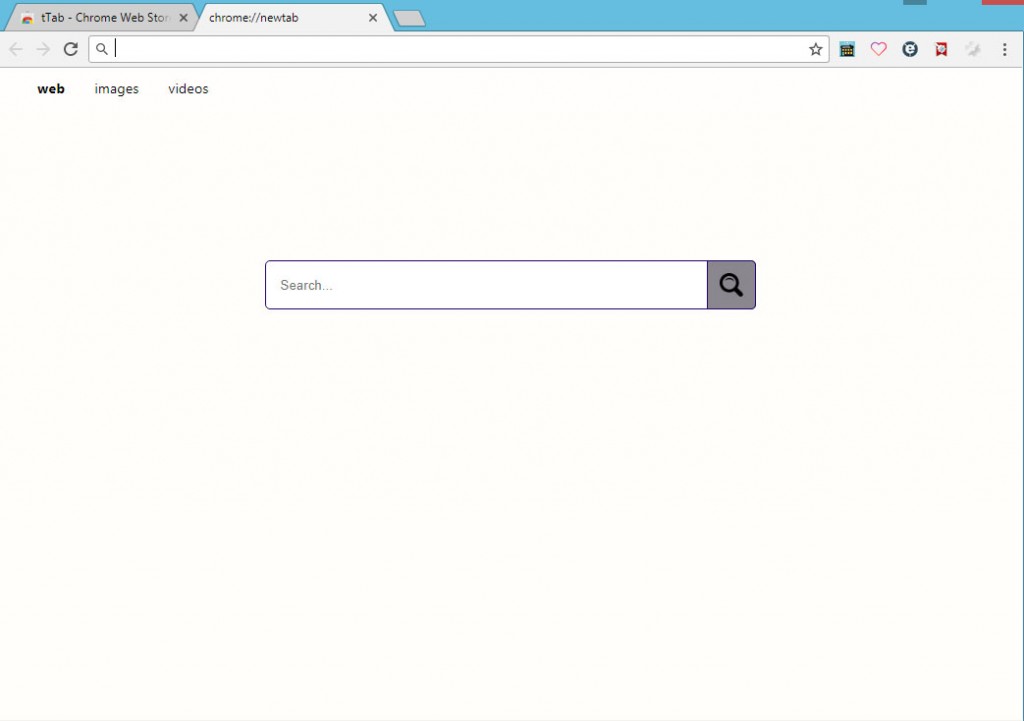
Ďalšie informácie o tTab
V prvom rade je dôležité zistiť, ako ste sa dostal infekciu na prvom mieste. Ak si nepamätáte, sťahovanie z Chrome web store, možno ste zadali cez metódu viazaného predaja. By bol pripojený na program ste nainštalovali ako extra ponuku a nie si všimli. Ak ste si toho nevšimla, nemôže zrušíte, čím umožnila inštalovať. Ak si dávať pozor na ako nainštalovať programy, by nemalo byť ťažké zabrániť inštalácii. Budete musieť prečítať informácie poskytnuté počas procesu inštalácie a vyberte Rozšírené (vlastné) nastavenie, ak sú k dispozícii. Tieto nastavenia sa zviditeľniť všetky pridané ponuky a budete mať možnosť zrušiť ich. Odškrtnutím ponuky sú im bráni inštalácii a odporúčame, že zrušíte všetky ponuky. Akonáhle to urobíte, môžete pokračovať v inštalácii programu.
Ako v podstate každej jednej prehliadač únosca, tohle zmeniť nastavenia vášho prehliadača Google Chrome a zobraziť jeho povýšenej lokality ako svoju domovskú stránku. Predvolený vyhľadávač sa zmení aj do jedného, ktorý presmeruje na Yahoo. Akonáhle únosca zmení nastavenia, sú nevratné, ak sa zbavíte únosca. Ak sa pokúsite zmeniť ich, aj keď je stále vo vnútri, únosca všetko len zvrátiť.
Zatiaľ čo Yahoo je úplne legitímne vyhľadávač, nemali mať únosca. Prečo používať pochybné stránky tretej strany na prístup k službám Yahoo, keď môžete ísť priamo. A únosca mohol vkladanie sponzorované odkazy do výsledkov sa snaží presmerovať. Majitelia webových stránok pomocou únoscovia ich generovať väčšiu prevádzku, ktorý zarába viac príjmov. Tieto webové stránky však nie sú vždy bezpečné a môže niekedy viesť k malware. Majú tiež tendenciu sledovať používatelia v, zhromažďovať informácie o tom, aké stránky ste komunikovať s čo stlačíte na výsledky, atď. Hoci to by nemali mať prístup k osobným informáciám, Pochybujeme, že budete chcieť akékoľvek informácie o vás skončí v rukách sporné strany. Tak, vaše najlepšie priebeh akcie bude odstrániť tTab.
odstránenie tTab
Ak máte anti-spyware softvér a zistí predĺženie ako hrozbu, môžete použiť program odinštalovať tTab. Avšak, ak by ste radšej robiť sami, môžete sledovať naše podľa pokynov, ktoré vám pomôžu. Po únosca je preč, váš prehliadač by mal vrátiť do normálu.
Offers
Stiahnuť nástroj pre odstránenieto scan for tTab ExtensionUse our recommended removal tool to scan for tTab Extension. Trial version of provides detection of computer threats like tTab Extension and assists in its removal for FREE. You can delete detected registry entries, files and processes yourself or purchase a full version.
More information about SpyWarrior and Uninstall Instructions. Please review SpyWarrior EULA and Privacy Policy. SpyWarrior scanner is free. If it detects a malware, purchase its full version to remove it.

Prezrite si Podrobnosti WiperSoft WiperSoft je bezpečnostný nástroj, ktorý poskytuje real-time zabezpečenia pred možnými hrozbami. Dnes mnohí používatelia majú tendenciu stiahnuť softvér ...
Na stiahnutie|viac


Je MacKeeper vírus?MacKeeper nie je vírus, ani je to podvod. I keď existujú rôzne názory na program na internete, veľa ľudí, ktorí nenávidia tak notoricky program nikdy používal to, a sú ...
Na stiahnutie|viac


Kým tvorcovia MalwareBytes anti-malware nebol v tejto činnosti dlho, robia sa na to s ich nadšenie prístup. Štatistiky z týchto stránok ako CNET ukazuje, že bezpečnostný nástroj je jedným ...
Na stiahnutie|viac
Quick Menu
krok 1. Odinštalovať tTab Extension a súvisiace programy.
Odstrániť tTab Extension z Windows 8
Pravým-kliknite v ľavom dolnom rohu obrazovky. Akonáhle rýchly prístup Menu sa objaví, vyberte Ovládací Panel Vyberte programy a funkcie a vyberte odinštalovať softvér.


Odinštalovať tTab Extension z Windows 7
Kliknite na tlačidlo Start → Control Panel → Programs and Features → Uninstall a program.


Odstrániť tTab Extension z Windows XP
Kliknite na Start → Settings → Control Panel. Vyhľadajte a kliknite na tlačidlo → Add or Remove Programs.


Odstrániť tTab Extension z Mac OS X
Kliknite na tlačidlo prejsť v hornej ľavej časti obrazovky a vyberte aplikácie. Vyberte priečinok s aplikáciami a vyhľadať tTab Extension alebo iné podozrivé softvér. Teraz kliknite pravým tlačidlom na každú z týchto položiek a vyberte položku presunúť do koša, potom vpravo kliknite na ikonu koša a vyberte položku Vyprázdniť kôš.


krok 2. Odstrániť tTab Extension z vášho prehliadača
Ukončiť nechcené rozšírenia programu Internet Explorer
- Kliknite na ikonu ozubeného kolesa a prejdite na spravovať doplnky.


- Vyberte panely s nástrojmi a rozšírenia a odstrániť všetky podozrivé položky (okrem Microsoft, Yahoo, Google, Oracle alebo Adobe)


- Ponechajte okno.
Zmena domovskej stránky programu Internet Explorer sa zmenil vírus:
- Kliknite na ikonu ozubeného kolesa (ponuka) na pravom hornom rohu vášho prehliadača a kliknite na položku Možnosti siete Internet.


- Vo všeobecnosti kartu odstrániť škodlivé URL a zadajte vhodnejšie doménové meno. Stlačte tlačidlo Apply pre uloženie zmien.


Obnovenie prehliadača
- Kliknite na ikonu ozubeného kolesa a presunúť do možnosti internetu.


- Otvorte kartu Spresnenie a stlačte tlačidlo Reset.


- Vyberte odstrániť osobné nastavenia a vyberte obnoviť jeden viac času.


- Ťuknite na položku Zavrieť a nechať váš prehliadač.


- Ak ste neboli schopní obnoviť nastavenia svojho prehliadača, zamestnávať renomovanej anti-malware a skenovať celý počítač s ním.
Vymazať tTab Extension z Google Chrome
- Prístup k ponuke (pravom hornom rohu okna) a vyberte nastavenia.


- Vyberte rozšírenia.


- Odstránenie podozrivých prípon zo zoznamu kliknutím na položku kôš vedľa nich.


- Ak si nie ste istí, ktoré rozšírenia odstrániť, môžete ich dočasne vypnúť.


Reset Google Chrome domovskú stránku a predvolený vyhľadávač Ak bolo únosca vírusom
- Stlačením na ikonu ponuky a kliknutím na tlačidlo nastavenia.


- Pozrite sa na "Otvoriť konkrétnu stránku" alebo "Nastavenie strany" pod "na štarte" možnosť a kliknite na nastavenie stránky.


- V inom okne odstrániť škodlivý Hľadať stránky a zadať ten, ktorý chcete použiť ako domovskú stránku.


- V časti Hľadať vyberte spravovať vyhľadávače. Keď vo vyhľadávačoch..., odstrániť škodlivý Hľadať webové stránky. Ponechajte len Google, alebo vaše preferované vyhľadávací názov.




Obnovenie prehliadača
- Ak prehliadač stále nefunguje ako si prajete, môžete obnoviť jeho nastavenia.
- Otvorte menu a prejdite na nastavenia.


- Stlačte tlačidlo Reset na konci stránky.


- Ťuknite na položku Reset tlačidlo ešte raz do poľa potvrdenie.


- Ak nemôžete obnoviť nastavenia, nákup legitímne anti-malware a scan vášho PC.
Odstrániť tTab Extension z Mozilla Firefox
- V pravom hornom rohu obrazovky, stlačte menu a vyberte položku Doplnky (alebo kliknite Ctrl + Shift + A súčasne).


- Premiestniť do zoznamu prípon a doplnky a odinštalovať všetky neznáme a podozrivé položky.


Mozilla Firefox homepage zmeniť, ak to bolo menene vírus:
- Klepnite na menu (v pravom hornom rohu), vyberte položku Možnosti.


- Na karte Všeobecné odstráňte škodlivých URL a zadať vhodnejšie webové stránky alebo kliknite na tlačidlo Obnoviť predvolené.


- Stlačením OK uložte tieto zmeny.
Obnovenie prehliadača
- Otvorte menu a kliknite na tlačidlo Pomocník.


- Vyberte informácie o riešení problémov.


- Stlačte obnoviť Firefox.


- V dialógovom okne potvrdenia kliknite na tlačidlo Obnoviť Firefox raz.


- Ak ste schopní obnoviť Mozilla Firefox, prehľadať celý počítač s dôveryhodné anti-malware.
Odinštalovať tTab Extension zo Safari (Mac OS X)
- Prístup do ponuky.
- Vybrať predvoľby.


- Prejdite na kartu rozšírenia.


- Kliknite na tlačidlo odinštalovať vedľa nežiaduce tTab Extension a zbaviť všetky ostatné neznáme položky rovnako. Ak si nie ste istí, či rozšírenie je spoľahlivá, alebo nie, jednoducho zrušte začiarknutie políčka Povoliť na dočasné vypnutie.
- Reštartujte Safari.
Obnovenie prehliadača
- Klepnite na ikonu ponuky a vyberte položku Reset Safari.


- Vybrať možnosti, ktoré chcete obnoviť (často všetky z nich sú vopred) a stlačte tlačidlo Reset.


- Ak nemôžete obnoviť prehliadač, skenovať celý PC s autentické malware odobratie softvéru.
Site Disclaimer
2-remove-virus.com is not sponsored, owned, affiliated, or linked to malware developers or distributors that are referenced in this article. The article does not promote or endorse any type of malware. We aim at providing useful information that will help computer users to detect and eliminate the unwanted malicious programs from their computers. This can be done manually by following the instructions presented in the article or automatically by implementing the suggested anti-malware tools.
The article is only meant to be used for educational purposes. If you follow the instructions given in the article, you agree to be contracted by the disclaimer. We do not guarantee that the artcile will present you with a solution that removes the malign threats completely. Malware changes constantly, which is why, in some cases, it may be difficult to clean the computer fully by using only the manual removal instructions.
